Intel Wireless Display Program para sa Window 7
Sa panahong ito, mahirap sorpresahin ang isang modernong tao sa anumang bagay. Kahapon lang, ang kumbinasyon ng mga salitang "refrigerator na may Wi-Fi" o "Bluetooth kettle" na tila katawa-tawa ngayon ay isang tunay na produkto na ginagawa. Sumang-ayon, mahal na mambabasa, ang mga komunikasyon sa cellular ay naging isang bagay na ganap na karaniwan. Ang halos walang limitasyong mga posibilidad ng World Wide Web ay hindi na nakakatakot sa amin sa kadakilaan ng kanilang pagpapakita. Sa isang paraan o iba pa, ang bagong teknolohiya ng Wireless Display ng Intel ay direktang nauugnay sa lahat ng nabanggit sa itaas. Upang maunawaan ang lahat ng mga pakinabang ng paggamit nito, upang madama ang henyo ng ideya at upang dalhin ito sa serbisyo, sabihin, kailangan mo lamang basahin ang ilang maiikling kabanata. Kaya naman inaanyayahan ka namin!
"Wireless" panimula
Sabihin nating kailangan mong magpakita ng larawan mula sa isang laptop sa screen ng TV. Walang pag-uusapan tungkol sa anumang mga lubid kapag may maliliit na bata na tumatakbo sa bahay o may napaka-curious na mga kinatawan ng mundo ng hayop, tulad ng mga aso o isang mapaglarong pusa. Ang isang masiglang kapaligiran, tulad ng isang party, ay maaari ding maging dahilan para mag-organisa ng isang "wireless show". Inaasahan namin na makuha mo ang ideya - ang pangangailangan para sa isang komportable, at sa parehong oras ang pinaka-secure at matatag na koneksyon ay maaaring idikta ng maraming mga kadahilanan. Sa pamamagitan ng paraan, maaari nating pag-usapan ang walang katapusang tungkol sa mga benepisyo ng paggamit ng WiDi sa negosyo...
Ang huling argumento na pabor sa teknolohiya ng Intel Wireless Display ay: makabuluhang pagtitipid sa oras at pagliit ng mga pagsisikap na ayusin ang visual na pag-synchronize. Ang iluminated wireless na paraan ng koneksyon ay idinisenyo upang mapawi ang gumagamit mula sa problemado at kadalasang napakahirap na pamamaraan ng mekanikal na pagpasok ng iba't ibang mga plug. Pagkatapos ng lahat, ang pag-access sa mga konektor ay madalas na limitado, at ang isang karaniwang dahilan para sa isang nawawalang signal ay pisikal na pinsala sa pagkonekta ng cable. Tulad ng naiintindihan mo, magtatagal ng ilang oras upang mahanap at ayusin ang ganitong uri ng malfunction. Para sa kapakanan ng karunungan, alisin ang "dagdag" na mga wire!
WiDi: kalamangan
Ang Wireless Display Intel, o WiDi para sa maikling salita, ay isang teknolohiya na nagpapadali sa proseso ng paglilipat ng nilalamang multimedia mula sa isang laptop patungo sa isang receiver ng telebisyon (Smart TV) o isang panlabas na monitor. Mahalaga, ito ay isa pang paraan upang ayusin ang isang wireless na koneksyon. Gayunpaman, ang inilarawang teknolohiya ay mas epektibo bilang resulta ng aplikasyon nito kaysa sa hinalinhan nito. Sa tulong ng WiDi, maaari mong i-duplicate ang pangunahing screen ng computer sa pamamagitan ng pag-project ng OS working area sa isang TV matrix.

Kapansin-pansin na ang batayan para sa pag-unlad na ito ay ang parehong pamantayan ng Wi-Fi, salamat sa kung saan maraming mga establisimiyento ang nakakuha ng partikular na katanyagan sa pamamagitan ng pag-aayos ng mga libreng Internet access point. Gayunpaman, iwanan natin ang nakakatawang tono at bumaling sa mga detalye, na makakatulong na ipaliwanag kung aling mga device ang teknolohiya ng Wireless Display ng Intel at kung paano i-configure ang mga nakakonektang device.
Paano ko malalaman kung ang aking TV ay tugma sa WiDi?
Una sa lahat, kailangan mong maunawaan na ito ay isang bagong teknolohiya. Upang ang iyong TV receiver ay "makipag-usap" sa iyong laptop, dapat itong hindi bababa sa isang HDMI connector. Ang perpektong opsyon ay ang mga Smart TV device na nilagyan ng Wi-Fi module na sumusuporta sa Intel My Wi-Fi standard. Ang natitirang bahagi ng "functionally deprived" na mga TV ay maaaring i-upgrade sa pamamagitan ng pagkonekta ng isang espesyal na adaptor. Ang mga gastos sa pananalapi sa pagbili ng mga karagdagang kagamitan ay hindi katumbas ng mga benepisyong matatanggap mo bilang resulta ng paggamit nito. At iyon ay isang katotohanan!
Hardware "WiDi-competence" ng laptop
Ang kawalan ng sticker na may logo ng Wireless Display Intel sa katawan ng iyong laptop ay hindi nangangahulugan na ang teknolohiyang ito ay hindi likas sa iyong mobile device.
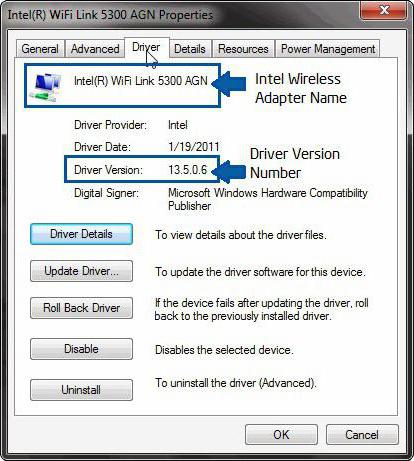
Tiyaking natutugunan ng iyong device ang mga sumusunod na kinakailangan:
- Ang laptop ay nilagyan ng pangalawang henerasyong Intel Core-i3 o mas mataas na gitnang processor.
- Mga graphic na hindi bababa sa 2000 na serye.
- Wireless chipset na sumusuporta sa teknolohiya ng Intel My Wi-Fi.
- Operating system na hindi mas mababa sa Windows 7 (kabilang ang Home Basic na edisyon).
Kung ang alinman sa mga punto sa itaas ay hindi nakakatugon sa mga kinakailangang parameter, ang paggamit ng WiDi functionality ay imposible lamang. Samakatuwid, bago magpatuloy nang direkta, subukan ang laptop para sa pagiging tugma. Na medyo madaling gawin kung gagamitin mo ang espesyal na software ng CompatibilityChecker.
Isang kailangang-kailangan na programa ng Intel para sa lahat ng aspeto ng paggamit, mula simula hanggang matapos.
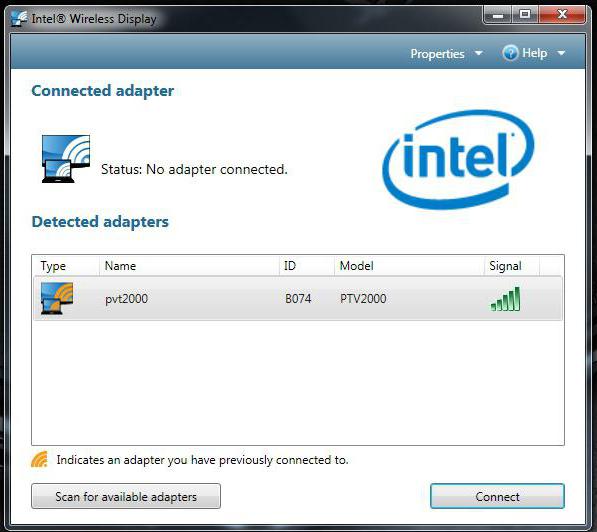
Dito na tayo sa pangunahing bahagi ng ating kwento. Tulad ng alam mo na, hindi gagana ang hardware nang walang naaangkop na software. Kasabay nito, kasama ang opisyal na software, ang "milagro software" ay malayang ipinamamahagi sa Internet, ang mga developer na nangangako ng isang hindi kapani-paniwalang pagtaas sa pagganap ng mga bahagi ng PC hardware at advanced na pag-andar kung ang kanilang "rebolusyonaryo" na driver ay naka-install. Para sa kapakanan ng kahinahunan, gumamit lamang ng orihinal na software, at protektahan mo ang iyong laptop mula sa mga negatibong kahihinatnan.
Paghahanap at pag-install ng mga kritikal na driver
Hindi mahalaga kung kailan o kanino mo binili ang iyong laptop. Kahit na binigyan ka nito "kahapon lang," kailangan mo pa ring suriin kung ang mga naka-install na driver ay napapanahon. Mayroong dalawang paraan upang gawin ito. Ang una at pinakamadali ay ang patakbuhin ang script ng awtomatikong pag-update gamit ang tumatakbong Intel Driver Update Utility Installer. Ang pangalawa ay mas labor-intensive at ginagawa, wika nga, nang manu-mano. Iyon ay, ang user ay nakapag-iisa na naghahanap, nag-download at nag-i-install ng pinakabagong bersyon ng graphics at wireless driver. Sa unang kaso, kahit na ang isang baguhan ay hindi magkakaroon ng tanong: "Intel Wireless Display Driver - ano ito?" Kapag ipinatupad ang pangalawang senaryo, kailangang maunawaan ng user kung ano ang eksaktong pinag-uusapan natin... Gayunpaman, para sa iyo, mahal na mambabasa, ang lahat ay magiging malinaw sa loob lamang ng ilang segundo.
Software na nag-a-activate sa laptop screen emulator: Intel Wireless Display Software para sa Windows
Kaya, pagkatapos ng matagumpay na pag-update ng mga driver, kailangan mong i-download ang software sa itaas mula sa opisyal na site ng suporta ng Intel. Ang software na natagpuan at kasunod na na-download ay dapat tumugma sa operating bersyon ng OS na ginagamit.
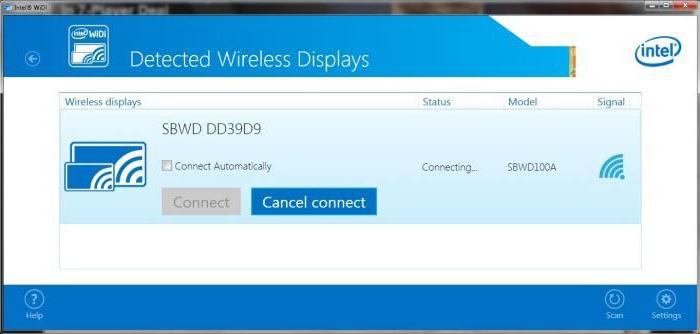
Samakatuwid, nang direkta sa pahina ng pag-download, piliin ang software (Intel Wireless Display) para sa Windows 7. Kung hindi, ang isang salungatan sa system sa panahon ng pag-install nito ay hindi maiiwasan. Pagkatapos mong i-install ang WiDi software (ang parehong misteryosong driver!), maaari kang magpatuloy sa yugto ng direktang pagkonekta sa TV device sa laptop.
Ang resulta ng widescreen ay ang resulta ng mga nakalilitong ideya
Ngayon i-activate ang wireless adapter sa opsyonal na menu ng TV. Hanapin ang icon ng WiDi sa screen ng laptop at i-click ito. Sa window ng programa na bubukas, mag-click sa pindutang "Hanapin ...". Pagkatapos lumitaw ang natagpuang wireless device (TV) sa display ng laptop, pindutin ang "Connect" button. Ipasok ang code na ipinapakita sa screen ng TV at tamasahin ang resulta!
Ano ang gagawin kung ang iyong TV device ay walang Wi-Fi adapter?
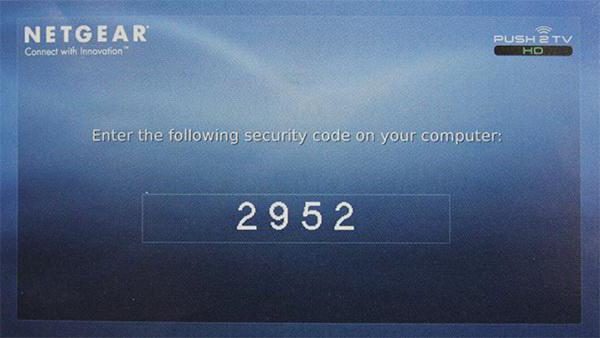
Maaari mong gamitin ang teknolohiya ng Intel Wireless Display sa pamamagitan ng isang router. Ngayon ang merkado ay medyo puspos ng mga naturang device. Ang adaptor ng Netgear Push2TV ay napatunayan nang maayos. Kahit na ang isang baguhan ay maaaring kumonekta sa naturang kagamitan sa network. Upang gawin ito, ikonekta lamang ang TV at ang wireless Wi-Fi module gamit ang isang HDMI cable at paganahin ang kaukulang input sa mga setting ng TV. Susunod, ang natitira na lang ay ilunsad ang WiDi software sa computer at i-activate ang ipinapakitang koneksyon.
Ang ilang mga salita tungkol sa kapaki-pakinabang na karagdagan
Kung gusto mo ng higit pang functionality, i-install ang Intel WiDi Remote widget. Ito ay makabuluhang pasimplehin ang proseso ng paggamit ng nabanggit na teknolohiya. Sa tulong ng naturang software (Intel Wireless Display Application), madali mong mailipat ang mga application mula sa isang monitor patungo sa isa pa.
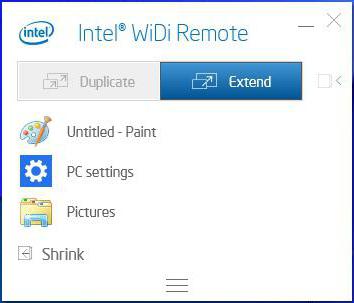
Buweno, sa pamamagitan ng pag-set up ng awtomatikong koneksyon sa pangunahing programa ng WiDi, maaari mong halos agad na simulan ang proseso sa pamamagitan lamang ng pagpindot ng isang pindutan.
Natural na pagtatapos: muli tungkol sa halatang hindi alam
Sa pagtatapos ng lahat ng nasabi, nais kong ipaalala sa iyo na kung minsan ang mga programa na mukhang kumplikado ay talagang hindi kapani-paniwalang mga simpleng bagay. Well, halimbawa, alam mo ba kung ano ang Intel Wireless Display Connection Manager? Kung hindi ka nagmamay-ari ng Dell laptop, malamang na hindi mo alam kung ano ang ibig sabihin ng English text na ito. Gayunpaman, para sa ilang "pag-unawa sa mga Amerikano" ang kahulugan ng pangungusap na ito ay maaari ding manatiling isang misteryo. Gayunpaman, ang sagot ay simple: ito ay ang parehong driver ng WiDi, kahit na sa pagmamay-ari, kumbaga, Dell packaging.
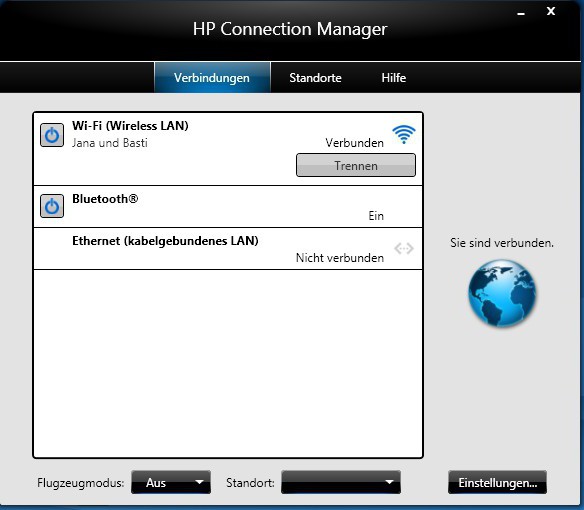
Marahil ang ilan sa inyo, mahal na mga mambabasa, ay hindi kapani-paniwalang pagod sa patuloy na pagtunaw ng hindi maintindihan at hindi kilalang mga termino, pangalan at pagdadaglat. Ngunit ngayon alam mo na kung paano ka makakapag-ayos ng koneksyon sa WiDi, at kung anong mga programa ang mahalaga para dito. Gayunpaman, kailangan mo pa ring malaman mula sa iyong sariling karanasan kung gaano kanais-nais na gamitin ang wireless na teknolohiyang ito. Pansamantala, ang lahat ng pinakamahusay sa iyo at isang matatag na koneksyon!






